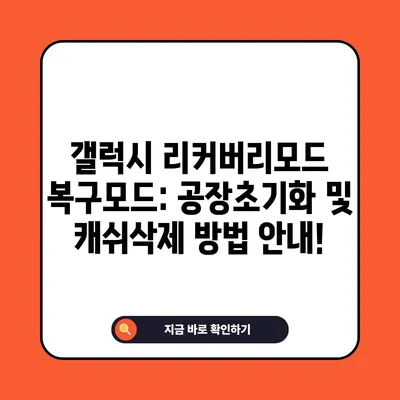갤럭시 리커버리모드 복구모드 진입 및 공장초기화 캐쉬삭제 방법
갤럭시 리커버리모드 진입 및 공장초기화, 캐쉬삭제 방법을 자세하게 설명합니다. 시스템 장애 시 필요한 복구 방법을 배워보세요.
갤럭시 리커버리모드 진입 방법
갤럭시 리커버리모드는 시스템 장애가 발생했을 때 갤럭시 모바일 기기를 복구하는 데 필요한 중요한 기능입니다. 이 모드는 사용자에게 시스템 리셋 및 캐시 삭제와 같은 다양한 복구 옵션을 제공합니다. 갤럭시 리커버리모드에 진입하는 방법은 기종마다 약간의 차이가 있을 수 있으나, 기본적인 절차는 비슷합니다.
우선, 전원을 종료한 후 기종에 따라 하드웨어 버튼을 조합하여 눌러주면 됩니다. 예를 들어, 갤럭시 노트10의 경우에는 볼륨 상단 + 빅스비 + 전원 버튼을 동시에 8~10초 동안 눌러주어야 합니다. 이 조작을 하면 Android Recovery 화면이 나타나며, 성공적으로 리커버리모드에 진입하게 됩니다.
| 기종 | 버튼 조합 |
|---|---|
| 갤럭시 S20 | 볼륨 상단 + 전원 버튼 |
| 갤럭시 노트10 | 볼륨 상단 + 빅스비 버튼 + 전원 버튼 |
| 갤럭시 A30 | 볼륨 상단 + 전원 버튼 |
만약 리커버리모드로 진입되지 않는다면, USB 케이블로 PC에 연결한 후 볼륨 상단 + 전원 버튼을 눌러서 진입할 수 있습니다. 이때 USB 드라이버가 설치되어 있어야 하므로, 필요시 드라이버를 다운로드 및 설치해야 합니다.
리커버리모드에 성공적으로 진입하게 되면, 다양한 옵션들이 화면에 표시됩니다. 여기에서 볼륨 키로 원하는 메뉴로 이동할 수 있으며, 전원 버튼으로 선택합니다. 이 과정을 통해 공장초기화와 캐시 삭제를 진행할 수 있습니다.
리커버리모드에 들어가면, 사용자에게 제공되는 기능들이 여러 가지로 나뉘는 것을 볼 수 있습니다. 예를 들어 Wipe data / factory reset 선택 시 모든 개인 데이터가 삭제되며 기본 상태로 초기화됩니다. 이 옵션을 활용해 중고 판매를 위해 준비하는 경우가 많습니다. 하지만 이 기능은 시스템 장애 수리를 위하여 자주 사용할 필요는 없습니다.
💡 윈도우10 시스템파일 손상, 간단하게 복구하는 방법을 알아보세요! 💡
갤럭시 리커버리모드: 공장초기화 및 캐시 삭제 방법
갤럭시 리커버리모드에 들어간 후, 사용자들은 공장초기화 및 캐시 삭제와 같은 중요한 작업을 수행할 수 있습니다. 이러한 작업들을 활용하는 이유는 여러 가지가 있습니다. 특히 시스템 장애가 발생했을 때, 빠르게 기기를 복구하기 위한 방법으로 주로 사용됩니다.
갤럭시 기기는 안드로이드 운영체제를 운영하고 있으며, 때때로 시스템 오류가 발생할 수 있습니다. 이러한 문제들은 캐시 데이터를 포함한 여러 원인으로 발생할 수 있습니다. 리커버리모드를 통해 캐시를 삭제하면, 시스템을 더 원활하게 운영할 수 있습니다. 리커버리모드에 들어가면, Wipe cache partition 메뉴를 선택하여 캐시 데이터를 삭제할 수 있습니다. 시스템의 성능을 최적화하는 데 도움을 주는 방법 중 하나입니다.
| 작업 | 설명 |
|---|---|
| Wipe data / factory reset | 모든 데이터를 삭제하고 기기를 초기화합니다. |
| Wipe cache partition | 선택한 캐시 데이터를 삭제하여 시스템 성능을 최적화합니다. |
리커버리모드에서 Wipe data / factory reset을 선택하는 경우, 확인 옵션이 나타나며 다시 한번 진행하기 위해서는 Yes를 선택해야 합니다. 이러한 과정은 데이터가 완전히 삭제된다는 점을 인지하고 결정해야 하므로 신중해야 합니다. 공장초기화를 통해 기기가 초기 상태로 복원되므로, 사용 전에는 반드시 중요 데이터를 백업해두는 것이 좋습니다.
반대로, 캐시 삭제는 상대적으로 자주 수행할 수 있습니다. 일반적으로, 안드로이드 대규모 업데이트 후 또는 시스템이 느리게 작동할 때 적절하게 진행하면 좋습니다. 과도한 캐시 삭제는 오히려 시스템 성능을 저하시킬 수 있으므로 주의해야 하며, 가끔씩 캐시를 삭제하는 것만으로도 성능 향상을 기대할 수 있습니다.
리커버리모드에서 모든 작업을 마무리한 후에는 Reboot system now를 선택하여 기기를 재부팅하면 됩니다. 이러한 절차를 통해 갤럭시 기기를 복구할 수 있으며, 사용자들이 자주 겪는 문제들을 자신 스스로 쉽게 해결할 수 있습니다.
💡 카카오톡 백업과 복구 방법을 지금 바로 알아보세요! 💡
갤럭시 공장초기화 방법 – 디바이스 전체 초기화
갤럭시 기기를 중고판매하거나 다른 사람에게 양도하려면, 데이터 삭제 및 개인 정보 보호를 위해 필수적으로 공장초기화가 필요합니다. 이 공장초기화는 리커버리모드를 활용하여 할 수 있으며, 기본적인 초기화를 위한 과정도 함께 소개하겠습니다.
-
상단 쓸어내리기 > 설정 아이콘 선택: 갤럭시 화면 상단을 아래로 쓸어내리면 설정 메뉴가 나타납니다. 설정 아이콘을 클릭하여 설정 메뉴에 들어갑니다.
-
설정 > 일반 선택: 설정 화면이 열리면 아래로 스크롤하여 일반 항목을 선택합니다.
-
일반 > 초기화 선택: 일반 화면에서 초기화 옵션을 찾으세요.
-
초기화 > 디바이스 전체 초기화 선택: 초기화 화면에서는 여러 초기화 옵션들이 표시됩니다. 이 중 디바이스 전체 초기화를 선택합니다.
-
디바이스 전체 초기화 > 초기화 항목 확인: 선택 후 어떤 항목들이 초기화되는지 안내가 나타납니다.
-
디바이스 전체 초기화 > 초기화 누르기: 모든 초기화 사항을 확인한 후, 초기화 버튼을 눌러 진행합니다. 이 과정은 기기의 모든 데이터를 삭제하고 공장 기본 상태로 복원됩니다.
리커버리모드를 통해 초기화하는 것도 좋지만, 기본적인 설정 메뉴에서 공장초기화를 진행해도 효과적입니다. 공장초기화를 통해 갤럭시 기기를 판매할 준비를 마치면, 사용자는 안심하고 다음 사람에게 기기를 이전할 수 있습니다.
결론적으로, 갤럭시 리커버리모드를 활용하여 기기의 복구와 최적화를 손쉽게 진행하면서 각자의 필요에 맞는 방법으로 기기를 관리하는 것이 중요합니다. 이런 과정을 통해 시스템의 불안정을 방지하고, 보다 쾌적한 사용자 경험을 유지할 수 있습니다.
💡 LD플레이어와 호환되지 않는 문제를 깔끔하게 해결하는 팁을 알아보세요. 💡
자주 묻는 질문과 답변
💡 갤럭시 연락처 등록과 삭제 방법을 쉽게 알아보세요! 💡
질문1: 갤럭시 리커버리모드는 무엇인가요?
답변1: 갤럭시 리커버리모드는 시스템 장애 시 기기를 복구하는 기능으로, 공장초기화 및 캐시 삭제 등을 지원합니다.
질문2: 리커버리모드에 진입하려면 어떻게 하나요?
답변2: 전원을 끈 후 특정 버튼 조합을 눌러 리커버리모드로 진입할 수 있습니다. 기종에 따라 버튼 조합이 다르므로, 본인의 기종에 맞게 확인하세요.
질문3: 공장초기화는 어떻게 하나요?
답변3: 리커버리모드에서 Wipe data / factory reset을 선택하거나, 설정 메뉴의 초기화 옵션을 통해 할 수 있습니다.
질문4: 캐시 삭제는 왜 필요한가요?
답변4: 안드로이드 시스템의 성능을 최적화하기 위해 캐시를 삭제하는 것이 좋습니다. 필요에 따라 정기적으로 진행할 수 있습니다.
질문5: 초기화 후 데이터는 복구할 수 있나요?
답변5: 공장초기화를 진행하면 데이터가 완전히 삭제되므로, 복구할 방법이 없습니다. 초기화 전 반드시 데이터를 백업하세요.
갤럭시 리커버리모드 복구모드: 공장초기화 및 캐쉬삭제 방법 안내!
갤럭시 리커버리모드 복구모드: 공장초기화 및 캐쉬삭제 방법 안내!
갤럭시 리커버리모드 복구모드: 공장초기화 및 캐쉬삭제 방법 안내!